So installieren Sie XAMPP unter Ubuntu Linux
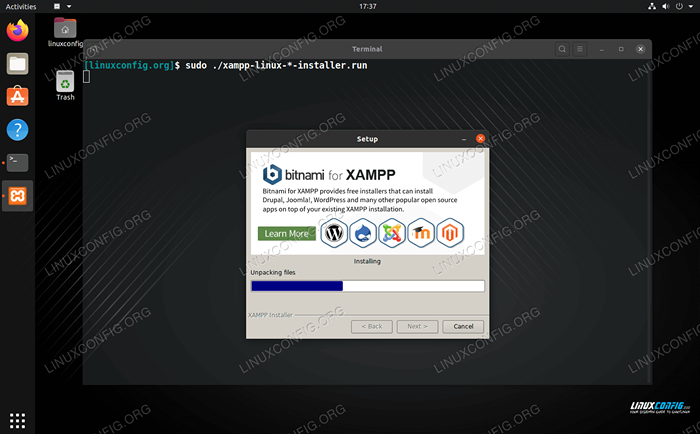
- 3400
- 643
- Matteo Möllinger
Das Hosting einer Website auf einem Linux -System umfasst in der Regel mehrere Softwarepakete, die zusammen arbeiten, um potenziellen Zuschauern ein Web -Browsing -Erlebnis zu liefern. Zum Beispiel ist es für PHP üblich, Webinhalte dynamisch zu rendern, aber Daten aus einer Datenbank abzurufen. Dies sind zwei separate Komponenten, die beide installiert werden müssen, um eine Website wie beabsichtigt zu präsentieren.
Xampp ist ein Software -Stack, der auf Ubuntu Linux ausgeführt wird und Ihr Leben ein wenig erleichtert, wenn es um Webhosting geht. Xampp steht für plattformübergreifende (x), Apache (A), Mariadb (M), PHP (P) und Perl (p). Dies sind alle gängigen Komponenten,. XAMPP wird außerdem mit Bitnami ausgestattet, mit dem Sie Inhaltsmanagementsysteme wie WordPress sowie andere Apps auf Ihrer XAMPP -Installation installieren können, wenn Sie dies auswählen.
In diesem Handbuch decken wir die Installation von XAMPP unter Ubuntu Linux ab. Folgen Sie unseren Schritt -für -Schritt -Anweisungen, um es auf Ihrem eigenen System einzustellen.
In diesem Tutorial lernen Sie:
- So installieren Sie XAMPP unter Ubuntu Linux
- So verwalten Sie Ihre XAMPP -Installation
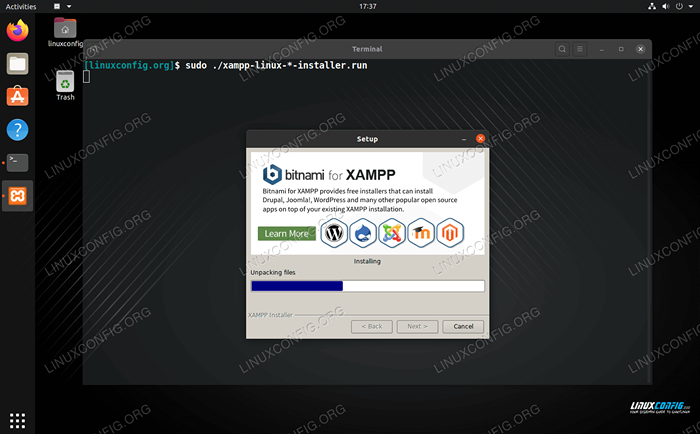 Installieren Sie XAMPP unter Ubuntu Linux
Installieren Sie XAMPP unter Ubuntu Linux | Kategorie | Anforderungen, Konventionen oder Softwareversion verwendet |
|---|---|
| System | Ubuntu Linux |
| Software | Xampp |
| Andere | Privilegierter Zugriff auf Ihr Linux -System als Root oder über die sudo Befehl. |
| Konventionen | # - erfordert, dass gegebene Linux -Befehle mit Root -Berechtigungen entweder direkt als Stammbenutzer oder mit Verwendung von ausgeführt werden können sudo Befehl$ - Erfordert, dass die angegebenen Linux-Befehle als regelmäßiger nicht privilegierter Benutzer ausgeführt werden können |
Installieren Sie XAMPP auf Ubuntu
Öffnen Sie einen Befehlszeilenterminal und geben Sie die folgenden Befehle ein, um XAMPP in Ihrem System herunterzuladen und zu installieren.
- Beginnen Sie mit der Navigation zur offiziellen Website von XAMPP und Herunterladen der neuesten Version für Linux.
- Sobald es heruntergeladen wurde, fügen Sie der Installationsdatei Ausführungsberechtigungen hinzu und führen Sie sie dann aus.
$ chmod +x xampp-linux-*-Installationsprogramm.Führen Sie $ sudo ./xampp-linux-*-Installationsprogramm.laufen
- Das Installationsmenü startet und Sie können mit dem Klicken der Eingabeaufforderungen beginnen.
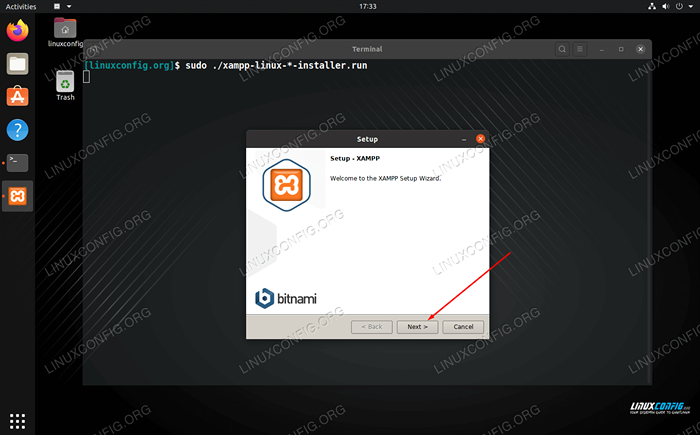 Klicken Sie auf Weiter auf die Begrüßungsaufforderung, um loszulegen
Klicken Sie auf Weiter auf die Begrüßungsaufforderung, um loszulegen - Es wird empfohlen, die Entwicklerdokumente zusammen mit den Kernkomponenten von XAMPP zu installieren, da dies Dokumentation und andere hilfreiche Informationen umfasst.
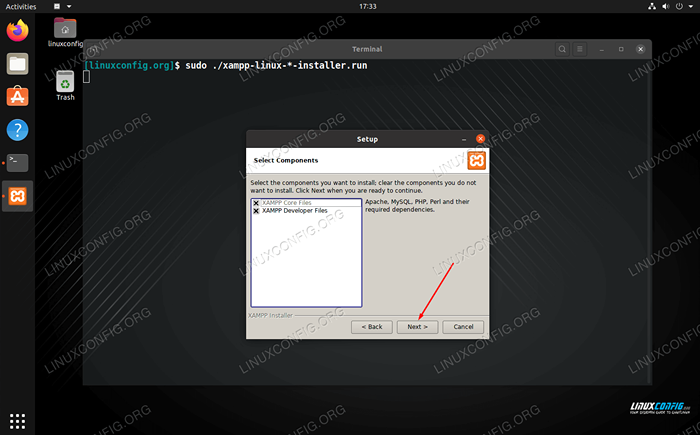 Installieren Sie Kernkomponenten und Entwicklerdateien
Installieren Sie Kernkomponenten und Entwicklerdateien - XAMPP wird jetzt in der installiert
/opt/lamppVerzeichnis (das "L" ist für "Linux" und hat das "X" ersetzt). Klicken Sie auf Weiter auf diese Eingabeaufforderung und das nächste Paar, um die Installation zu bestätigen.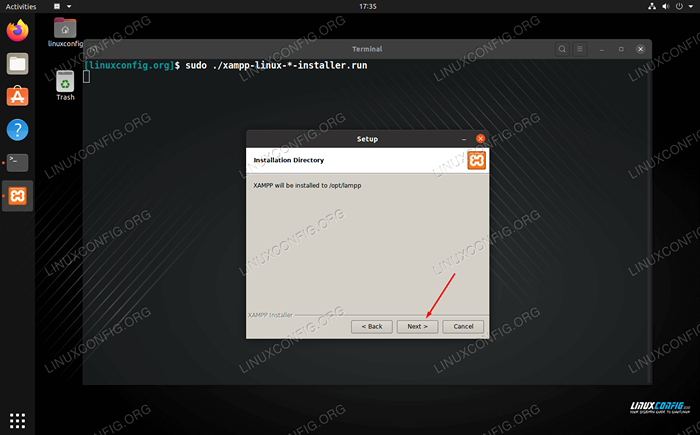 XAMPP ist im Verzeichnis /opt /lampp installiert
XAMPP ist im Verzeichnis /opt /lampp installiert - Wenn XAMPP abgeschlossen ist, können Sie es starten, um die installierten Komponenten zu steuern.
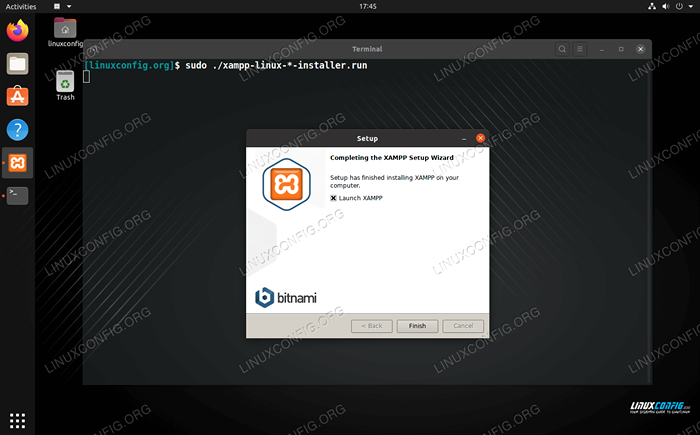 Starten Sie XAMPP, wenn die Installation abgeschlossen ist
Starten Sie XAMPP, wenn die Installation abgeschlossen ist
Verwalten Sie die XAMPP -Installation
Nachdem XAMPP die Installation abgeschlossen ist, können Sie das Programm verwenden, um eine der installierten Komponenten wie Apache und Mariadb zu starten und zu stoppen.
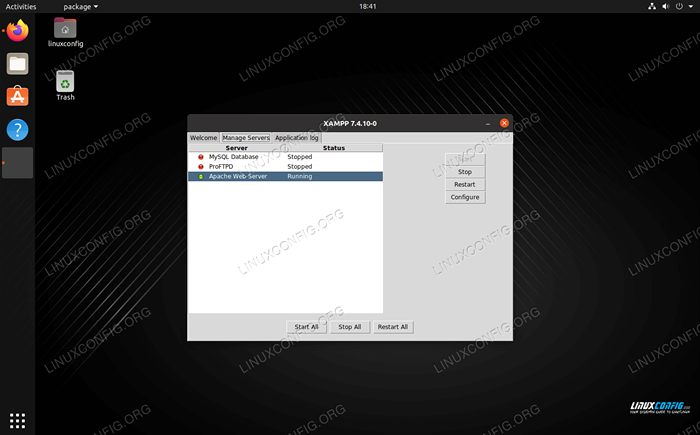 Registerkarte Server in XAMPP verwalten
Registerkarte Server in XAMPP verwalten Um Ihren Webserver weiter zu verwalten und zusätzliche Apps wie Content -Management -Systeme zu installieren, navigieren Sie zu http: // localhost/Dashboard in deinem Browser.
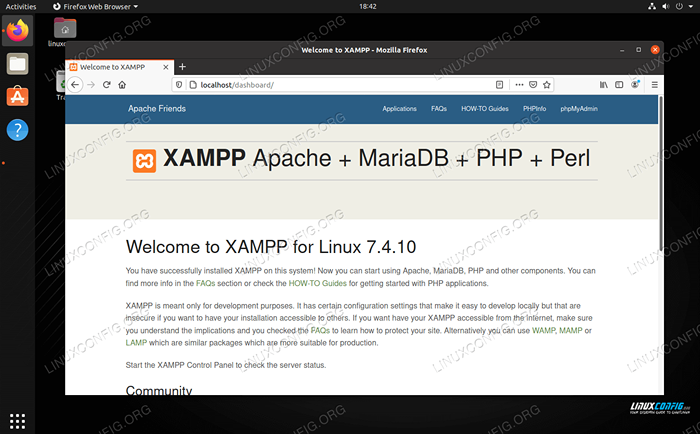 Die Komponenten von XAMPP sowie zusätzliche Apps können über das Webpanel gesteuert werden
Die Komponenten von XAMPP sowie zusätzliche Apps können über das Webpanel gesteuert werden Dies ist das Web Control Panel von XAMPP. Verwenden Sie es, um Dokumentation zu durchsuchen, Anwendungen zu installieren, über PhpMyAdmin usw. auf Ihre Datenbank zugreifen zu können.
Abschluss
XAMPP ist ein bequemer Software -Stack, mit dem Sie Ihre Website schneller aufnehmen können, als einzelne Komponenten zu installieren. In diesem Handbuch haben wir gesehen, wie XAMPP auf Ubuntu Linux installiert wird. Von hier aus können Sie die praktische Weboberfläche verwenden, um Ihre Website zu konfigurieren.
Verwandte Linux -Tutorials:
- Dinge zu installieren auf Ubuntu 20.04
- Ubuntu 20.04 WordPress mit Apache -Installation
- So erstellen Sie einen Docker -basierten Lampenstapel mit Docker auf…
- Ampache Raspberry Pi Installation
- So ändern Sie Mariadb -Benutzerkennwort
- OpenLiteSpeed WordPress Installation
- Dinge zu tun nach der Installation Ubuntu 20.04 fokale Fossa Linux
- So richten Sie Linux Apache MySQL Python Server ein
- Ubuntu 20.04: WordPress mit Nginx -Installation
- Eine Einführung in Linux -Automatisierung, Tools und Techniken

